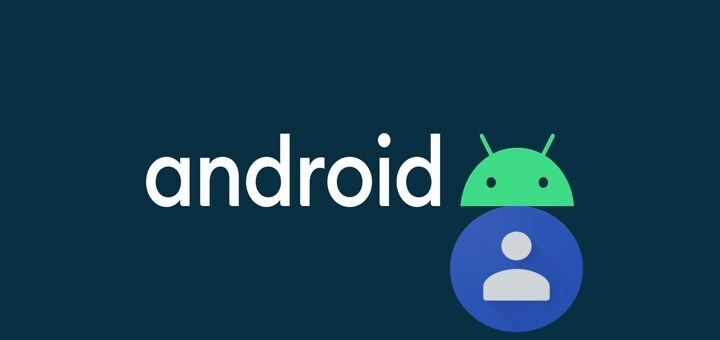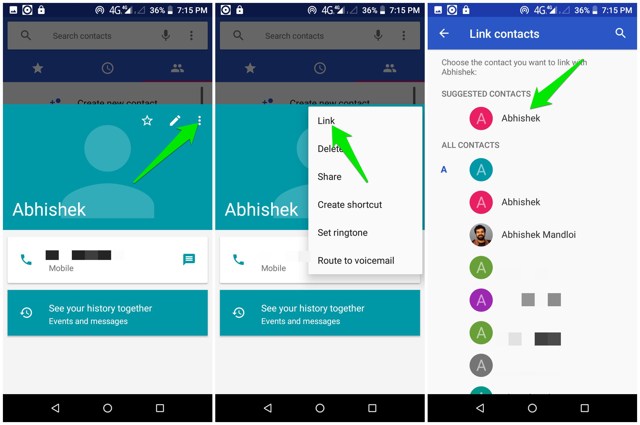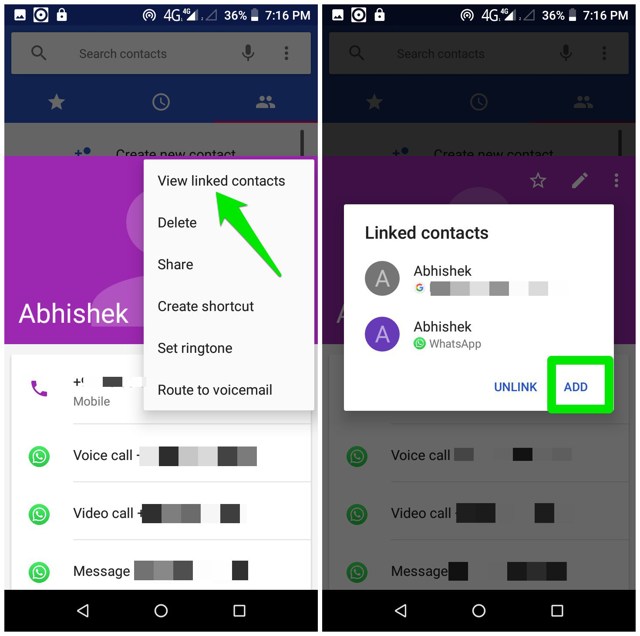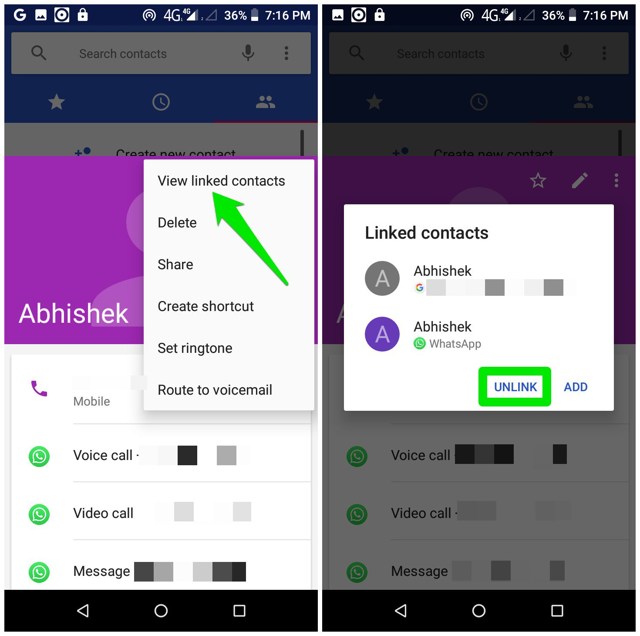Как связать и отменить связь контактов на Android
В Android есть классная функция связывания контактов, которую обычно игнорируют, поскольку большую часть своей работы она выполняет автоматически. Функция связывания контактов позволяет объединить несколько номеров или контактную информацию человека под одним контактным именем, чтобы избежать беспорядка и обеспечить быстрый доступ. Например, вы можете связать номер телефона, адрес электронной почты, учетную запись WhatsApp и Facebook вашего друга под одним контактным именем.
По умолчанию ваш телефон Android автоматически связывает другую информацию, например адрес Gmail или учетную запись WhatsApp, с контактным номером, если это возможно. Поэтому в большинстве случаев вам не нужно вручную связывать контакты на Android. Однако иногда ваш телефон не может связать информацию о контакте, если номер не подключен к другой службе; например, Gmail. Кроме того, вы также можете вручную связать контакт, если контакт имеет более одного номера.
Если вы готовы связать контакты в Gmail, чтобы уменьшить беспорядок, продолжайте читать, и я покажу, как связать и отменить связь контактов на Android.
Как связать контакты на Android
Если у вас есть телефон Android под управлением Android 4.4 KitKat или более поздней версии, вы сможете использовать функцию связывания контактов на своем телефоне. Вот как это использовать:
Откройте приложение «Контакты» на своем телефоне. Вы также можете открыть приложение «Телефон», но убедитесь, что вы переместились в раздел списка контактов.
Теперь нажмите на контакт, который вы хотите связать, чтобы открыть его детали, а затем нажмите на кнопку меню в правом верхнем углу и выберите «Связать». Если у контакта уже есть другой связанный контакт, вместо этого на кнопке будет написано «Просмотреть связанные контакты».
Ваш список контактов откроется вместе со списком предложений, который соответствует имени выбранного контакта. Просто прокрутите и нажмите на контакт, который вы хотите связать, и он будет связан.
Если вы хотите связать другой контакт с этим контактом, снова нажмите кнопку меню и выберите в нем «Просмотр связанных контактов». После этого нажмите кнопку «ДОБАВИТЬ», чтобы добавить еще один контакт.
Как выделить контакты на Android
Если по какой-то причине были связаны неправильные контакты, вы можете легко удалить их из приложения контактов.
Нажмите на контакт, чтобы открыть его сведения, а затем нажмите на главное меню в правом верхнем углу и выберите «Просмотреть связанные контакты».
Теперь нажмите на кнопку «Отключить», и все контакты будут отключены. В зависимости от производителя вашего телефона и версии Android может быть возможно отменить связь с отдельным контактом, а не со всеми сразу.
Подведение итогов
Я лично использую эту функцию, чтобы связать свои контакты, у которых есть более одного номера. Это упрощает их поиск и нажатие на один из их номеров, на который я хочу позвонить. Однако я уверен, что его можно использовать и для других целей. Например, вы также можете связать контактные номера разных сотрудников поставщика услуг под одним именем. Дайте нам знать в комментариях, как вы будете использовать эту функцию на своем телефоне Android.